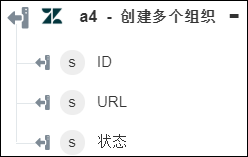创建多个组织
使用“创建多个组织”操作可创建一个或多个组织。
完成下列步骤,可在工作流中使用“创建多个组织”操作:
1. 将 Zendesk 下的“创建多个组织”操作拖动到工作区,并将指针置于该操作上,然后单击  或双击该操作。“创建多个组织”窗口随即打开。
或双击该操作。“创建多个组织”窗口随即打开。
2. 根据需要编辑“标签”。默认情况下,标签名称与操作名称相同。
3. 要添加 Zendesk 连接器类型,请参阅支持的 Zendesk 连接器类型。
如果先前已添加连接器类型,请选择相应的“连接器类型”,然后在“连接器名称”下选择连接器。
4. 单击“测试”以验证连接器。
5. 单击“映射连接器”,以使用除当前用于填充输入字段的连接器以外的其他连接器来执行操作。在“运行时连接器”字段中,提供有效的 Zendesk 连接器名称。有关“映射连接器”的详细信息,请参阅使用映射连接器。
6. 在“组织详细信息”下,单击“添加”,然后执行以下操作:
a. 在“组织名称”字段中,为要创建的组织提供唯一名称。
b. 单击“显示其他字段”。
c. 在“外部 ID”字段中,提供想要与组织关联的唯一外部 ID。
d. 在“域”下单击“添加”,然后在“域名”字段中提供要与组织关联的域名。具有包含指定域名的电子邮件地址的用户将被添加到相应的组织。
单击“添加”以添加多个域。单击  可删除已添加的任何域。
可删除已添加的任何域。
e. 提供有关组织的其他“详细信息”和“注解”。
f. 在“组 ID”列表中,选择来自用户的新工单在此组织中的自动放置位置。
g. 在“向所有用户显示工单”列表中,如果要将此组织的工单显示给所有用户,请选择 true;否则,选择 false。
h. 在“向所有用户显示评论”列表中,如果要将评论显示给所有用户,请选择 true;否则,选择 false。
i. 在“标记”下单击“添加”,然后在“标记”字段中为组织提供标记。
单击“添加”以添加多个标记。单击  可删除已添加的任何标记。
可删除已添加的任何标记。
j. 在“组织自定义字段”组下,单击“添加”以提供您已在 Zendesk 服务的用户界面中定义的组织自定义字段。对于要添加的自定义字段,请提供“字段键”及其“字段值”。
单击“添加”以添加多个自定义字段。单击  可删除已添加的任何自定义字段。
可删除已添加的任何自定义字段。
例如,如果要为电话号码添加自定义字段键,并且使用 Zendesk 帐户将字段键定义为 phone_number,则将 phone_number 作为“字段键”的值提供。
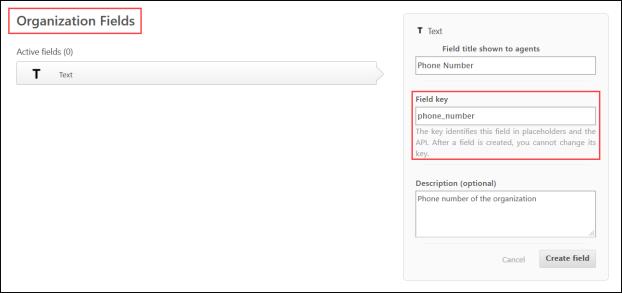
单击“添加”以添加多个组织。单击  可删除已添加的任何组织。
可删除已添加的任何组织。
7. 单击“完成”。
输出架构